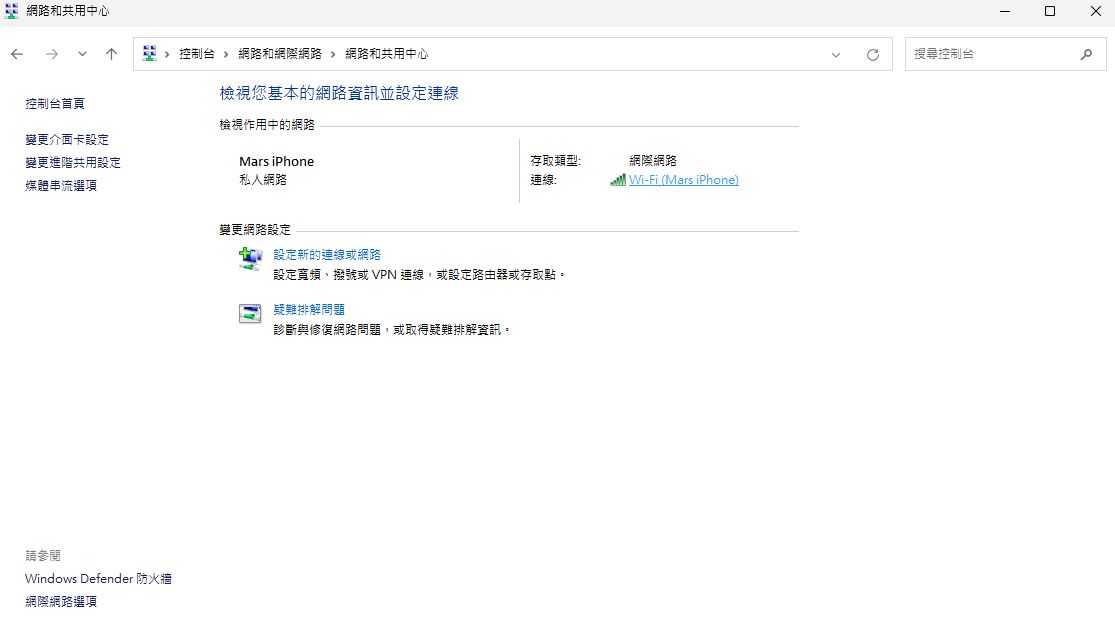如何找回遺忘的 Wi-Fi 密碼?電腦維修技師教你 5 步驟
忘記家裡的 Wi-Fi 密碼,卻又不想重設路由器?別擔心,其實只要幾個簡單的步驟,就能輕鬆找回你的 Wi-Fi 密碼! 想知道如何知道自己 Wi-Fi 密碼嗎? 只要開啟你的電腦,進入「網路及共用中心」,找到你的 Wi-Fi 網路名稱,點選「Wi-Fi 狀態」並選擇「無線內容」。 接著在「安全性」索引標籤中,勾選「顯示字元」就可以看到你的 Wi-Fi 密碼了!
Contents
透過電腦設定輕鬆找回遺忘的 Wi-Fi 密碼
忘記 Wi-Fi 密碼,就像鑰匙不見了,讓你無法進入網路世界!別擔心,現在就來學習如何輕鬆透過電腦設定,找回你遺忘的 Wi-Fi 密碼,讓你重新連回網路,暢遊無阻!
步驟一:開啟網路及共用中心
首先,開啟你的電腦,在搜尋列輸入「網路及共用中心」,並點選搜尋結果中的「網路及共用中心」。 這個功能就像一個網路管理員,可以幫助你管理電腦上的網路連線。
步驟二:尋找您的 Wi-Fi 網路名稱
在「網路及共用中心」視窗中,你會看到目前已連線的網路或過去曾連線過的網路列表。 找到你的 Wi-Fi 網路名稱,通常會顯示在「連線」欄位中,點選它進入下一步。
步驟三:檢視 Wi-Fi 狀態
點選你的 Wi-Fi 網路名稱後,你會看到「Wi-Fi 狀態」視窗,其中會顯示有關你網路連線的詳細資訊。 找到「無線內容」選項,點選它,準備揭開 Wi-Fi 密碼的秘密。
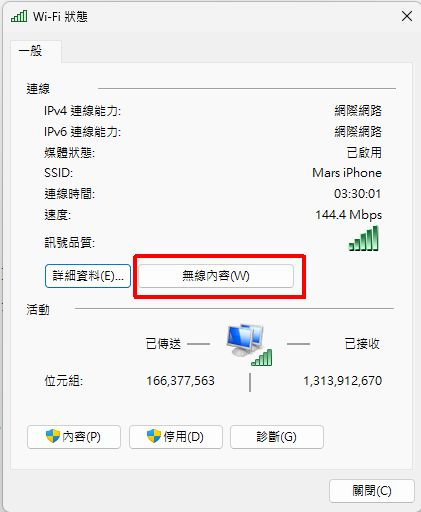
步驟四:顯示隱藏的 Wi-Fi 密碼
在「無線內容」視窗中,找到「安全性」索引標籤,它就像一把鑰匙,可以解開你的 Wi-Fi 密碼。 在「安全性」索引標籤下,你會看到一個名為「網路安全性金鑰」的框框,裡面隱藏著你的 Wi-Fi 密碼。 勾選「顯示字元」選項,就像打開一個神秘的寶箱,你的 Wi-Fi 密碼就會顯露在眼前。
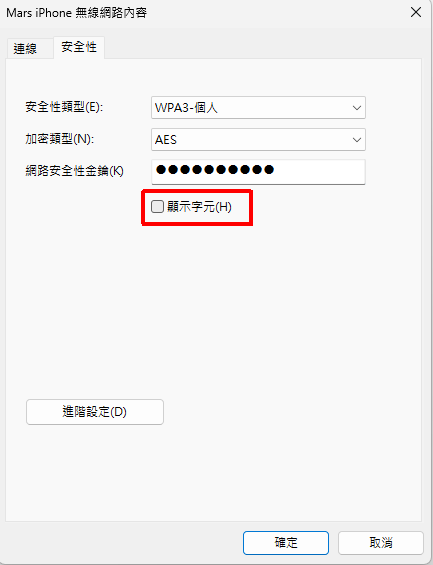
步驟五:記住你的 Wi-Fi 密碼
恭喜你! 你已經成功找回遺忘的 Wi-Fi 密碼! 現在,你可以將這個密碼記錄下來,方便日後使用。 或者,你也可以使用密碼管理器,幫你安全地儲存這個密碼,讓你不再為忘記 Wi-Fi 密碼而苦惱。
透過簡單的五個步驟,你就能輕鬆找回遺忘的 Wi-Fi 密碼,重新連線到網路世界! 如果你在操作過程中遇到任何問題,歡迎隨時詢問我,我會盡力協助你解決。
如何知道自己wi-fi密碼?結論
忘記 Wi-Fi 密碼是許多人常遇到的困擾,但其實不用太擔心!透過電腦的「網路及共用中心」,就能輕鬆地找回遺忘的密碼,重新連回網路世界。 只要跟著文章中的步驟,就能一步一步揭開 Wi-Fi 密碼的秘密, 讓你的電腦再次連線到網路, 享受便利的網路生活! 希望這篇文章能幫助你輕鬆解決「如何知道自己 Wi-Fi 密碼?」這個問題,不再為忘記密碼而煩惱!
如何知道自己wi-fi密碼? 常見問題快速FAQ
如果我忘記了 Wi-Fi 的名稱,該怎麼辦?
別擔心! 您可以查看「網路及共用中心」的「連線」欄位,裡面列出了所有您曾經連接過的 Wi-Fi 名稱,其中就包含您忘記名稱的 Wi-Fi。
我使用的不是 Windows 電腦,怎麼辦?
不同作業系統的步驟可能略有差異。 您可以嘗試搜尋「[您的作業系統名稱] 找回 Wi-Fi 密碼」來查找相關教程,例如「Mac 找回 Wi-Fi 密碼」或「Android 找回 Wi-Fi 密碼」。
為什麼我勾選「顯示字元」後,密碼還是顯示為星號?
這可能是由於您的系統設定問題導致的。 您可以嘗試重新啟動電腦,或檢查系統更新是否完成,再嘗試一次。 如果您仍然無法顯示密碼,建議您諮詢專業人士或查找相關解決方案。
如果你在學習上有不懂的地方,需要諮詢服務,可以參考站長服務,我想辨法解決你的問題
如果文章內容有過時、不適用或錯誤的地方,幫我在下方留言通知我一下,謝謝